Kako dokazati besedilo v tujem jeziku v Wordu 2016

V interesu kozmopolitizma vam Word 2016 omogoča delo s tujimi jeziki. Naučite se, kako vnesti in urediti besedilo v tujem jeziku, ter preveriti črkovanje in slovnico.
Microsoft Outlook 2019 lahko posreduje elektronsko vizitko kateri koli drugi osebi, ki uporablja Outlook (ali kateri koli drug program, ki razume, kako uporabljati digitalne vizitke). To je priročen način, da po e-pošti pošljete kateri koli zapis stika na vašem seznamu komur koli drugemu.
Najbolj očitna stvar, ki jo boste morda želeli poslati na ta način, so vaši kontaktni podatki:
V modulu Ljudje ustvarite zapis stika zase. Vsebovati mora vse informacije, ki jih želite nekomu poslati.
Dvokliknite zapis stika, ki vsebuje podatke, ki jih želite poslati. Odpre se zapis stika, ki ste ga dvakrat kliknili.
Kliknite gumb Naprej na zavihku Stik na traku. Meni ponuja tri možnosti: Kot vizitka, V internetni obliki (vCard) in Kot Outlookov stik.
Izberite želeno obliko. Če niste prepričani, izberite Kot vizitka. To pošilja obe vrsti kartic - v formatu Outlook in v internetni obliki. Odpre se novo sporočilo, kot je prikazano tukaj, s priloženimi kontaktnimi podatki.
V besedilno polje Za vnesite naslov osebe, ki naj prejme sporočilo. Ali pa kliknite gumb Za in izberite ime iz imenika.
Kliknite gumb Pošlji (ali pritisnite Alt+S). Vaše sporočilo in priložena vCard sta poslana vašemu prejemniku.
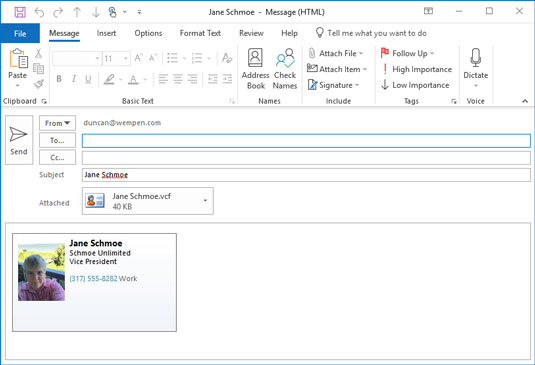
Pošiljanje vizitke.
Ko prejmete vizitko v e-poštnem sporočilu, jo lahko dodate na seznam stikov tako, da dvokliknete ikono v sporočilu, ki predstavlja vizitko. S tem se odpre nov zapis stika. Preprosto kliknite gumb Shrani in zapri, da dodate novo ime – skupaj z vsemi informacijami na vizitki – na svoj seznam stikov.
Vizitko lahko posredujete tudi tako, da kliknete zapis stika in nato kliknete gumb Posreduj na traku. To je nekaj klikov z miško krajše, vendar so vaše možnosti posredovanja omejene na pošiljanje kot vizitke ali kot stik v Outlooku.
V interesu kozmopolitizma vam Word 2016 omogoča delo s tujimi jeziki. Naučite se, kako vnesti in urediti besedilo v tujem jeziku, ter preveriti črkovanje in slovnico.
Učinkovito filtriranje in razvrščanje podatkov v vrtilni tabeli Excel 2019 za boljša poročila. Dosežite hitrejše analize z našimi namigi in triki!
Reševalec v Excelu je močno orodje za optimizacijo, ki lahko naleti na težave. Razumevanje sporočil o napakah reševalca vam lahko pomaga rešiti težave in optimizirati vaše matematične modele.
Odkrijte različne <strong>teme PowerPoint 2019</strong> in kako jih lahko uporabite za izboljšanje vaših predstavitev. Izberite najboljšo temo za vaše diapozitive.
Nekateri statistični ukrepi v Excelu so lahko zelo zmedeni, vendar so funkcije hi-kvadrat res praktične. Preberite vse opise funkcij hi-kvadrat za bolje razumevanje statističnih orodij.
V tem članku se naučite, kako dodati <strong>obrobo strani</strong> v Word 2013, vključno z različnimi slogi in tehnikami za izboljšanje videza vaših dokumentov.
Ni vam treba omejiti uporabe urejevalnika besedil na delo z enim samim dokumentom. Učinkovito delajte z več dokumenti v Wordu 2013.
Sodelovanje pri predstavitvi, ustvarjeni v PowerPointu 2013, je lahko tako preprosto kot dodajanje komentarjev. Odkrijte, kako učinkovito uporabljati komentarje za izboljšanje vaših predstavitev.
Ugotovite, kako prilagoditi nastavitve preverjanja črkovanja in slovnice v Wordu 2016, da izboljšate svoje jezikovne sposobnosti.
PowerPoint 2013 vam ponuja različne načine za izvedbo predstavitve, vključno s tiskanjem izročkov. Izročki so ključnega pomena za izboljšanje vaše predstavitve.




